Comment mettre à jour automatiquement les pilotes de périphériques dans Windows 10
Les pilotes sont une partie essentielle de votre ordinateur car ils indiquent à votre logiciel comment fonctionner avec un élément matériel. Étant une partie importante de votre machine, vous devez vous assurer que vos pilotes sont toujours à jour. Il existe des applications pour mettre à jour automatiquement les pilotes si vous ne voulez pas vous salir les mains.
Ces applications découvrent la machine dont vous disposez et les pilotes dont elle a besoin. Ensuite, ils récupèrent les pilotes requis et les installent pour vous sur votre machine. En outre, ils créent d'abord une sauvegarde de vos pilotes existants au cas où les choses tourneraient mal et que vous deviez restaurer vos pilotes.

Solution DriverPack(DriverPack Solution)(DriverPack Solution) (gratuite)( (Free))
DriverPack Solution est un petit utilitaire qui vous aide à trouver et à installer automatiquement les pilotes requis sur votre ordinateur. Il possède une énorme base de données de pilotes du monde entier et couvre(world and covers) presque tous les types d'ordinateurs.
Que vous utilisiez un ordinateur de bureau Lenovo(Lenovo desktop) ou un ordinateur portable Asus(Asus laptop) , vous pouvez utiliser l'application pour rechercher des pilotes obsolètes, sauvegarder des pilotes, puis télécharger et installer les derniers pilotes pour vos différents composants matériels.
Il se décline en deux versions :
Le premier nécessite que vous disposiez d'une connexion Internet(Internet connection) car il télécharge les pilotes à partir d' Internet au fur et à mesure des besoins.
La deuxième version apporte avec elle tous les pilotes dont vous avez besoin afin que vous n'ayez pas besoin d'avoir une connexion Internet(Internet connection) lors de l'installation des pilotes. Ce dernier est, bien sûr, un fichier volumineux car il se compose de nombreux fichiers de pilotes.
Comment activer l'option de sauvegarde du pilote(How To Enable The Driver Backup Option)
- Lancez l'application et cochez Démarrer en mode expert(Start in Expert Mode) pour accéder à l'interface principale.

- Trouvez l'option qui dit Paramètres(Settings) dans la barre latérale gauche et cliquez(sidebar and click) dessus.
- Faites défiler(Scroll) l'écran des paramètres et trouvez l'option qui dit Créer une sauvegarde de pilote (sauvegarde)(Create driver backup (backup)) . Tournez la bascule en position ON .

- Vous pouvez également activer l' option Créer des points de restauration afin qu'un (Create restore points )point de restauration(restore point) soit créé lorsque vous mettez à jour les pilotes.
Comment mettre à jour automatiquement les pilotes(How To Automatically Update Drivers)
- Chaque fois que vous lancez l'application, elle analyse votre ordinateur à la recherche de pilotes obsolètes et vous permet de les mettre à jour.
- Sur l'interface principale, vous pouvez cliquer sur le bouton Tout(Install all) installer pour installer tous les pilotes mis à jour pour votre machine.

SlimDrivers (Gratuit)( (Free))
SlimDrivers est une autre option gratuite pour vous aider à trouver et à mettre à jour les pilotes obsolètes sur votre ordinateur Windows(Windows computer) . Sur l'interface principale, vous trouverez un gros bouton vous permettant d'exécuter une vérification de la mise à jour du pilote. Il aide également à trouver des pilotes incorrects au cas où vous les auriez installés par erreur sur votre ordinateur.
L'application vous permet de sauvegarder vos pilotes avant de les mettre à jour afin que vous ayez quelque chose sur quoi vous appuyer en cas de problème. Vous pouvez spécifier où vos sauvegardes de pilotes doivent être restaurées, puis vous pouvez les restaurer si et quand cela est nécessaire.
Une fonctionnalité intéressante de l'application est qu'elle vous permet de créer des programmes d'analyse(create scan schedules) . De cette façon, l'application analyse automatiquement votre ordinateur à la recherche de pilotes obsolètes à l'intervalle spécifié et vous permet de mettre à jour automatiquement les pilotes.
Comment activer une sauvegarde de pilote(How To Enable a Driver Backup)
- Lancez l'application et cliquez sur Options dans la barre de menu supérieure.

- Sélectionnez l'onglet qui dit Sauvegarde(Backup) pour afficher vos paramètres de sauvegarde.
- Cochez la case Sélectionner automatiquement tous les éléments(Automatically select all items) . Il sélectionnera tous vos pilotes lorsqu'une sauvegarde doit être effectuée.
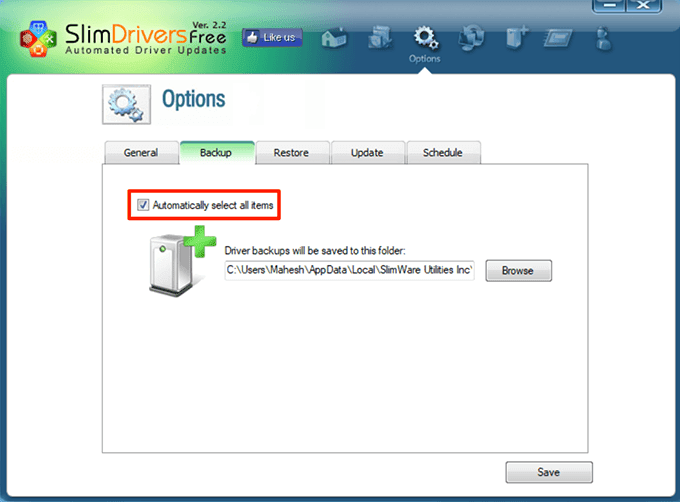
Comment planifier des vérifications de mise à jour de pilote(How To Schedule Driver Update Checks)
- Cliquez sur Options dans la barre de menu principale.
- Sélectionnez l'onglet qui indique Planification(Schedule) .
- Activez l' option Vérifier automatiquement les mises à jour du pilote .(Automatically check for driver updates)

- Spécifiez quand vous souhaitez que l'application vérifie les nouvelles mises à jour de pilotes.
- Cliquez sur Enregistrer(Save) en bas.
Comment mettre à jour les pilotes(How To Update Drivers)
- Accédez à l' interface principale et cliquez(interface and click) sur Démarrer l'analyse(Start Scan) .
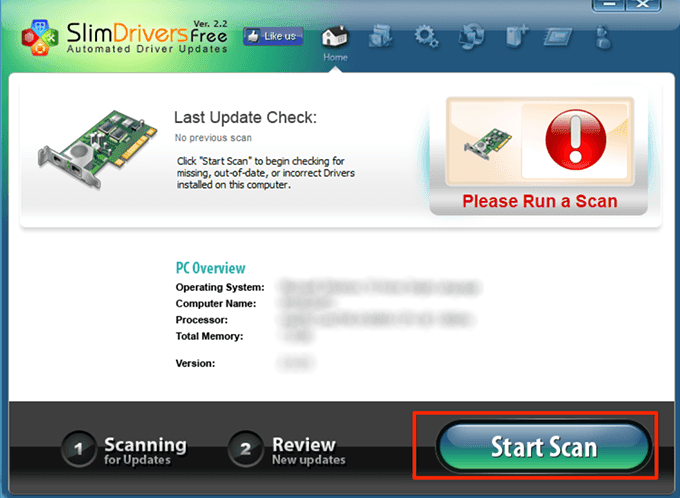
- Vous pourrez consulter et installer les mises à jour disponibles sur votre ordinateur.
Driver Booster (payant)( (Paid))
Driver Booster est une application riche en fonctionnalités pour trouver des mises à jour de pilotes et les installer(find driver updates and install them) sur votre ordinateur. Il est livré avec des dizaines d'options personnalisables, telles que la connexion aux serveurs de pilotes via un proxy et la configuration de programmes d'analyse.
Si vous cherchez un moyen rapide de mettre à jour vos pilotes, il vous suffit de cliquer sur le gros bouton Analyser(Scan) de l'interface principale. Il mettra à jour les pilotes pour vous.
Vous pouvez personnaliser certaines de ses fonctionnalités comme suit.
Comment activer la sauvegarde du pilote(How To Enable Driver Backup)
- Ouvrez l'application, cliquez sur les trois lignes horizontales dans le coin supérieur gauche et choisissez Paramètres(Settings) .
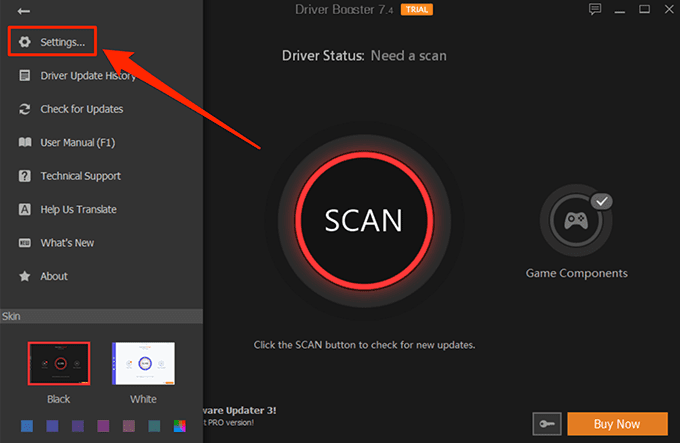
- Sélectionnez Pilotes(Drivers) dans la barre latérale gauche sur l'écran suivant.
- Dans le volet(side pane) de droite , vous trouverez une option indiquant Sauvegarder automatiquement un pilote avant son installation(Automatically back up a driver before it is installed) . Cochez l'option pour vous assurer que vos pilotes sont sauvegardés avant leur mise à jour.

Comment programmer une analyse de pilote(How To Schedule a Driver Scan)
- Ouvrez le menu Paramètres dans l'application.(Settings)
- Sélectionnez Planificateur(Scheduler) dans la barre latérale gauche.
- Activez l'option qui dit Analyser à une fréquence fixe(Scan at a fixed frequency) .
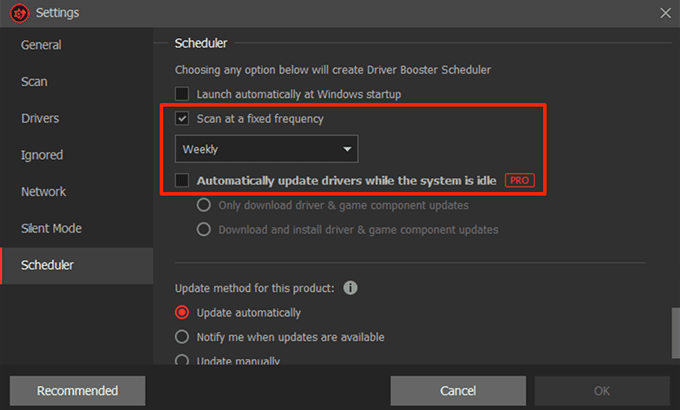
- Sélectionnez(Select) une option dans la liste déroulante située sous l'option.
- Les utilisateurs Pro peuvent utiliser l' option Mettre à jour automatiquement les pilotes lorsque le système est inactif . (Automatically update drivers while the system is idle)Vous pouvez le cocher si vous y avez accès.
- Enfin, cliquez sur OK en bas pour enregistrer les modifications.
DriverHub (Gratuit)( (Free))
DriverHub est une application soignée et propre qui vous aide à trouver les derniers pilotes officiels pour vos appareils et à les installer sur votre machine. Il est livré avec une interface bien organisée qui rend l'utilisation de l'application plus facile et agréable. Tout ce que vous avez à faire est de cliquer sur le bouton Rechercher maintenant(Find now) et il commencera à rechercher les mises à jour de vos pilotes.
Il conserve un historique de tous vos pilotes téléchargés afin que vous sachiez exactement ce qui a été téléchargé sur votre machine. Il est également livré avec la fonction de sauvegarde des pilotes(driver backup feature) , vous n'avez donc pas à vous soucier des nouveaux pilotes qui ne fonctionnent pas sur votre ordinateur.
Il est livré avec quelques options personnalisables telles que vous permettant de spécifier où télécharger les fichiers et si vous souhaitez utiliser le programme dans une autre langue.
Comment mettre à jour les pilotes(How To Update Drivers)
- Lancez l'application sur votre PC.
- Cliquez sur Rechercher maintenant(Find now) sur l'interface principale.

- Attendez qu'il installe les pilotes.
Comment restaurer un pilote(How To Roll Back a Driver)
- Cliquez sur Récupération(Recovery) dans la barre latérale gauche.
- Sélectionnez le pilote à restaurer et cliquez sur Restaurer(Restore) .

Conducteur d'escargot(Snail Driver)(Snail Driver) (gratuit)( (Free))
Snail Driver est un outil vraiment compact et minuscule qui se trouve dans l'un des coins de votre écran et vous aide à trouver et à installer de nouveaux pilotes sur votre ordinateur. Vous pouvez le lancer automatiquement au démarrage de votre PC(automatically launch at your PC’s boot-up) afin qu'il commence à rechercher des mises à jour de pilotes lorsque vous allumez votre ordinateur.
Bien qu'il s'agisse d'un outil vraiment minuscule, il est livré avec toutes les fonctionnalités essentielles dont vous avez besoin lors de la mise à jour des pilotes. Il dispose d'une option de rapport de bogue(bug reporting option) , d'une fonction de sauvegarde du pilote(driver backup feature) et d'une option de création de point de restauration système(system restore point creation option) .
Il vous permet également de modifier l' emplacement(driver download location) de téléchargement du pilote au cas où vous voudriez télécharger les mises à jour du pilote dans un dossier autre que celui par défaut(default one) .
Comment activer la sauvegarde du pilote(How To Enable Driver Backup)
- Démarrez l' application Snail Driver sur votre ordinateur.
- Cliquez(Click) sur la petite icône de paramètres dans le coin supérieur droit de l'application.

- Cochez à la fois Activer la fonctionnalité "Sauvegarder la clé du pilote"(Enable ‘Back up Key Driver’s feature) et Activer la fonctionnalité "Créer un point de restauration du système Windows" avant d'installer les(Enable ‘Create Windows system restore point’ feature before installing drivers) options des pilotes.
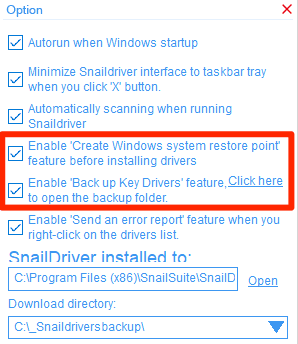
Comment mettre à jour les pilotes(How To Update Drivers)
- Assurez(Make sure) -vous d'être sur l'interface principale de l' application(app interface) .
- Cliquez sur le bouton Mettre(Update) à jour pour lancer la recherche de mises à jour de pilotes.

Dans Windows 10 , vous pouvez automatiquement mettre à jour les pilotes sans même savoir quels appareils vous avez en utilisant les applications mentionnées ci-dessus. Si vos appareils commencent à se comporter anormalement après les mises à jour, vous pouvez toujours rétablir les pilotes(you can always revert the drivers) en utilisant les mêmes applications.
Comment mettre à jour les pilotes sur votre ordinateur Windows(Windows computer) ? Avez-vous déjà utilisé une application pour mettre à jour automatiquement vos pilotes ? Faites-le nous savoir dans les commentaires ci-dessous.
Related posts
Windows 10 & Windows 7 RAM Requirements - Combien de mémoire avez-vous besoin?
15 façons de libérer de l'espace disque dans Windows 10
Comment réparer une connexion Internet intermittente dans Windows 10
Impossible de supprimer l'adaptateur réseau dans Windows 10 ?
Modifier la lettre de lecteur dans Windows pour un périphérique USB externe
Block Driver Updates VIA Windows Quality Update à Windows 10
Pourquoi vous ne devriez plus utiliser Windows XP
Modifier le fichier des hôtes Windows pour bloquer ou rediriger les sites Web
Désactiver le message Redémarrer maintenant après le message de mise à jour automatique de Windows
Comment 08943071 en Windows 10
Comment convertir WebP en GIF sur Windows or Mac
Correction de l'erreur Windows Live Mail 0x800CCC0B
Comment restaurer Windows aux paramètres d'usine
9 Quick Ways pour faire un Image Transparent sur Windows and Mac
Qu'est-ce que PC Drivers et pourquoi avez-vous besoin d'eux?
Comment Record Skype Calls sur Windows, Mac, iPhone and Android
Ripper un CD audio en MP3 à l'aide de Windows Media Player
Comment créer un partage réseau caché dans Windows
Modifier les sons de démarrage et d'arrêt de Windows
Comment faire pour récupérer des fichiers supprimés accidentellement dans Windows
